
インスタやTwitterで使える質問箱「BoxFresh(ボックスフレッシュ)」の作り方・使い方を解説!ストーリーやツイートで回答するやり方も伝授
最近、インスタやTwitterで質問箱をよく見かけませんか?
今回は「いったい質問箱アプリって何?」と思っている人のために、質問箱アプリ「BoxFresh(ボックスフレッシュ)」を徹底解説していきます♪
作り方や使い方を一緒にチェックしていきましょう!
BoxFresh 匿名質問アプリ – ボックスフレッシュ

開発:App-CM Inc.
掲載時の価格:無料
Contents[OPEN]
- 1「BoxFresh(ボックスフレッシュ)」とは?
- 2質問箱アプリ「BoxFresh(ボックスフレッシュ)」の作り方
- 3【インスタ】「BoxFresh(ボックスフレッシュ)」の使い方
- 3.1「BoxFresh(ボックスフレッシュ)」で作成した質問箱をインスタへ設置
- 3.2「BoxFresh(ボックスフレッシュ)」で作成した質問箱をアピール
- 3.3「BoxFresh(ボックスフレッシュ)」へ届いた質問にストーリーで答える
- 4【Twitter】質問箱アプリ「BoxFresh(ボックスフレッシュ)」の使い方
- 4.1「BoxFresh(ボックスフレッシュ)」で作成した質問箱をTwitterへ設置
- 4.2「BoxFresh(ボックスフレッシュ)」で作成した質問箱を固定ツイートでアピール
- 4.3「BoxFresh(ボックスフレッシュ)」へ届いた質問にツイートで答える
- 5「BoxFresh(ボックスフレッシュ)」以外のオススメ質問箱アプリ
- 6「BoxFresh(ボックスフレッシュ)」の作り方まとめ!
- 7【インスタ】「BoxFresh(ボックスフレッシュ)」の使い方まとめ!
- 7.1質問箱「BoxFresh(ボックスフレッシュ)」をインスタに設置するやり方
- 7.2質問箱「BoxFresh(ボックスフレッシュ)」をストーリーでアピール
- 7.3質問箱「BoxFresh(ボックスフレッシュ)」に届いた質問にストーリーで回答する方法
- 8【Twitter】「BoxFresh(ボックスフレッシュ)」のやり方まとめ!
- 8.1質問箱「BoxFresh(ボックスフレッシュ)」をTwitterに設置するやり方
- 8.2質問箱「BoxFresh(ボックスフレッシュ)」を固定ツイートでアピール
- 8.3質問箱「BoxFresh(ボックスフレッシュ)」に届いた質問にツイートで回答する方法
- 9質問箱アプリ「BoxFresh(ボックスフレッシュ)」を活用して自分を発信しよう!
「BoxFresh(ボックスフレッシュ)」とは?
「BoxFresh(ボックスフレッシュ)」は、最近人気の質問箱アプリです!
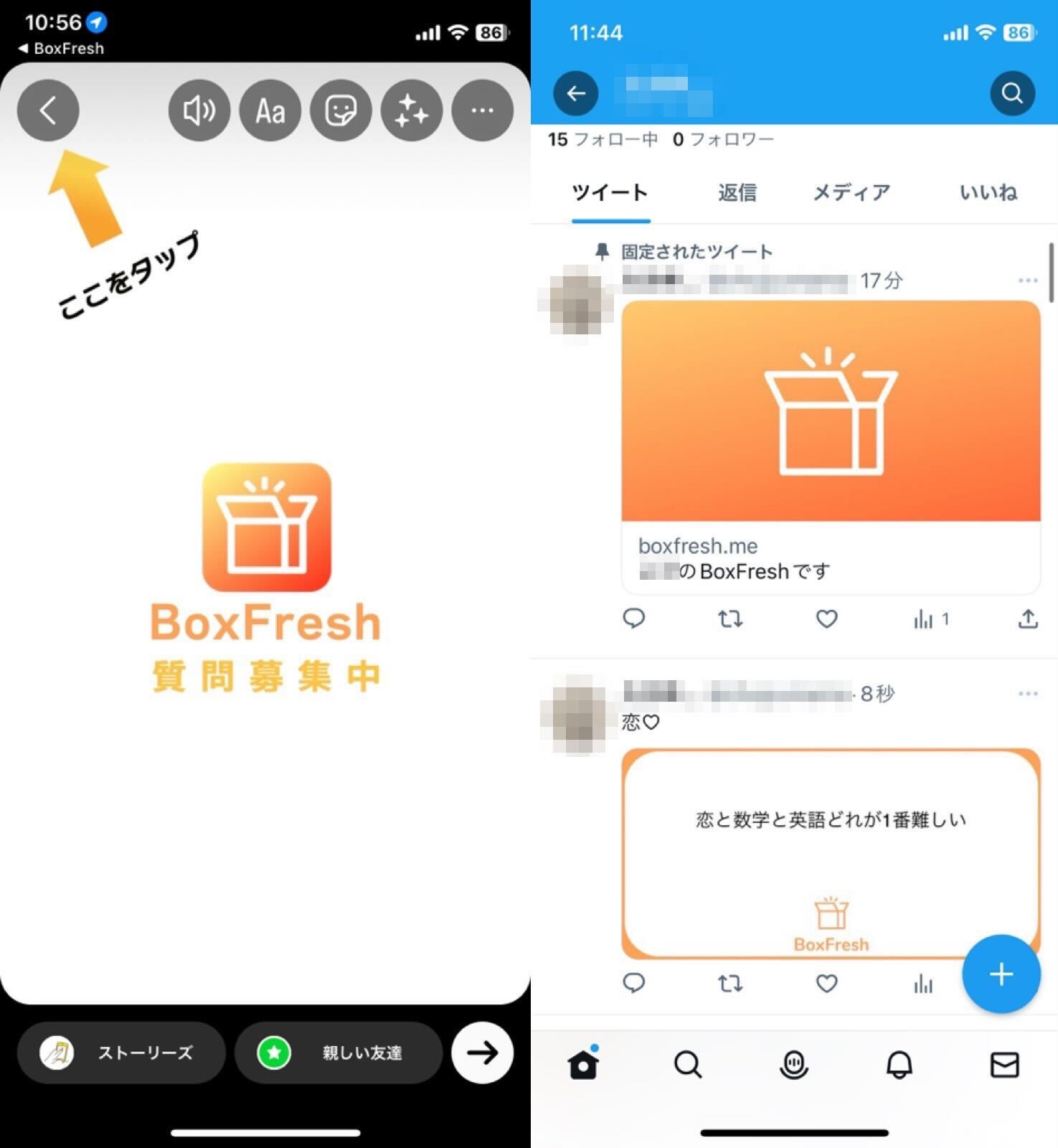
インスタやTwitterユーザーと、質問を通してコミュニケーションがとれちゃうんです♡
質問者は匿名で使えるので、気軽に質問できるのも嬉しいポイントですよ♪
質問箱アプリ「BoxFresh(ボックスフレッシュ)」の作り方
さっそく、質問箱アプリ「BoxFresh(ボックスフレッシュ)」の作り方を見ていきましょう。
「BoxFresh(ボックスフレッシュ)」アプリをインストールして始めてくださいね♪
「BoxFresh(ボックスフレッシュ)」を開くと下の画面が表示されるので、ここでは「スキップしてはじめる」をタップします。
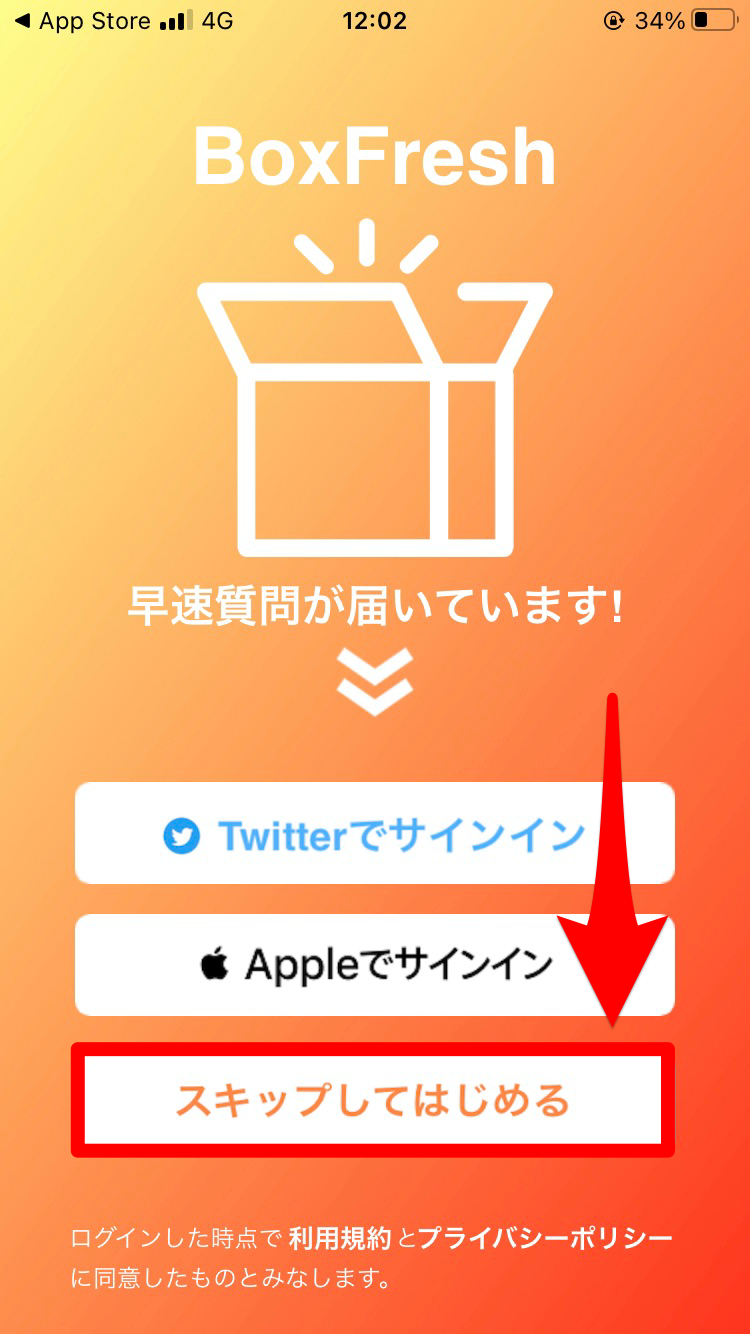
次に、ユーザー登録画面が表示されるので質問箱へ名前を登録し「次へ」をタップします♪
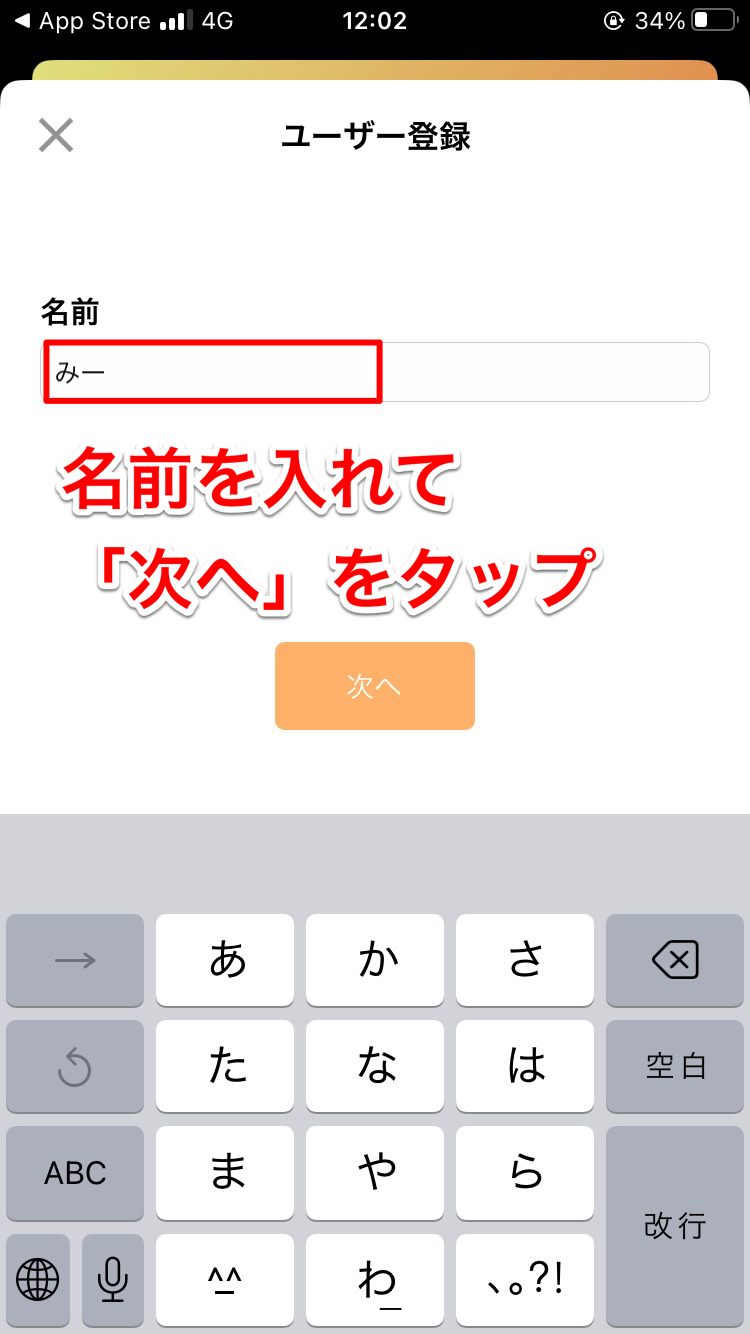
次に、プロフィール写真の登録をして「次へ」をタップしましょう。
不要な場合は「スキップして進む」をタップしてかまいません。
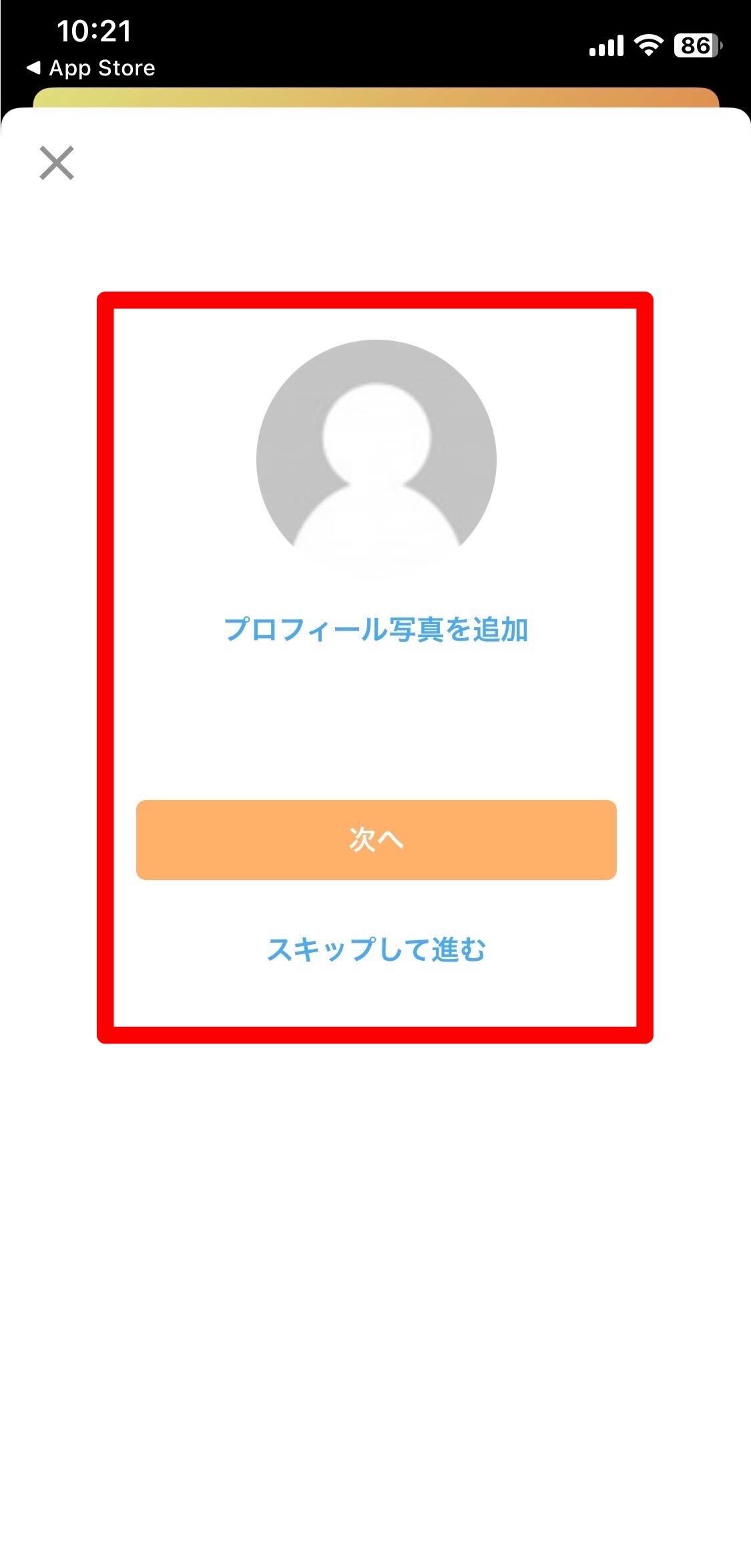
名前やプロフィール写真は、登録後も「プロフィールを編集」から変更可能です♪
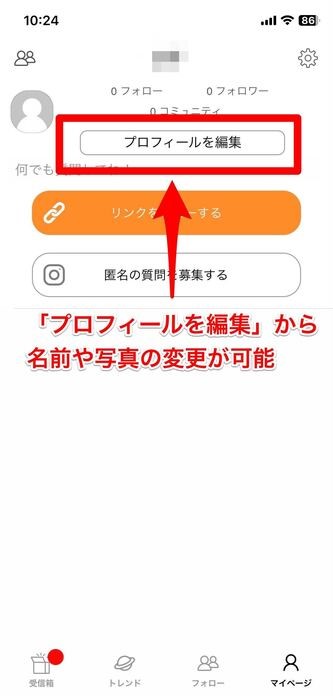
簡単な自己紹介も書けるので活用してくださいね!
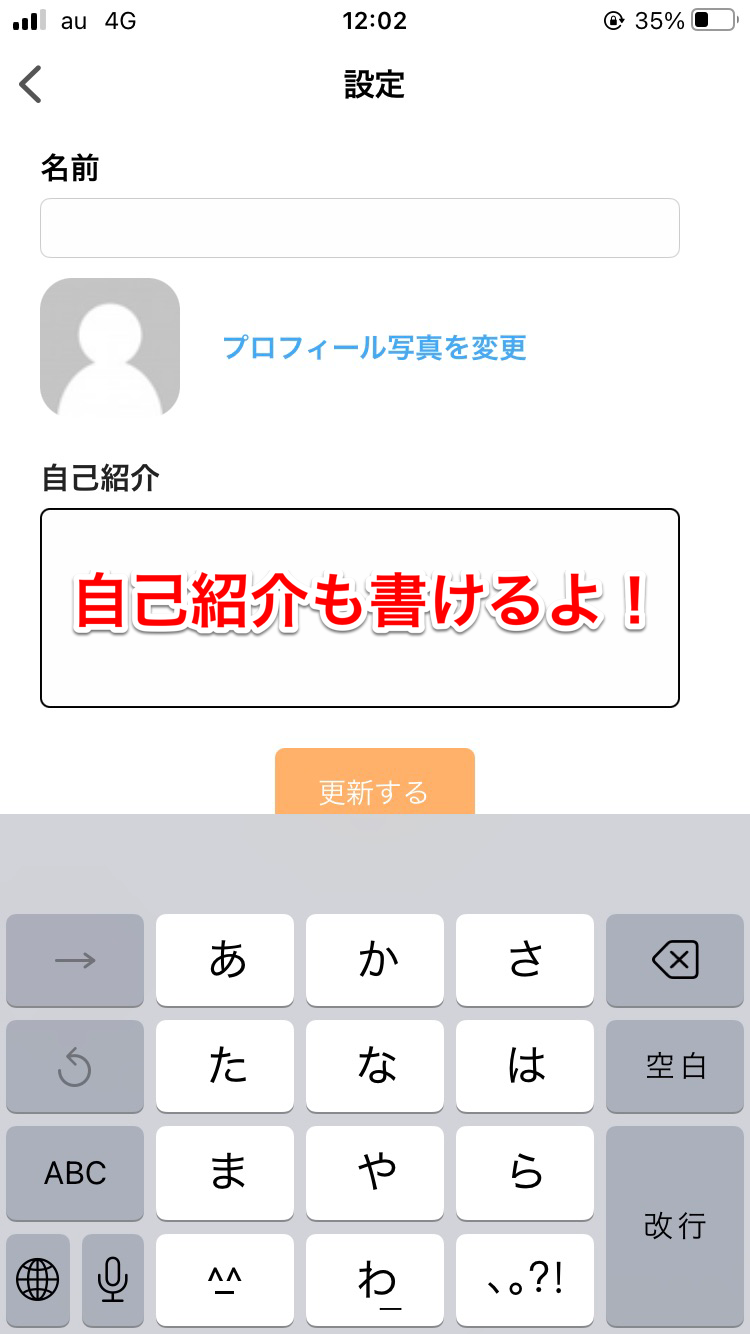
これで、作成作業は完了です♪
【インスタ】「BoxFresh(ボックスフレッシュ)」の使い方
「BoxFresh(ボックスフレッシュ)」が作成できたら、さっそくインスタで使っていきましょう!
「BoxFresh(ボックスフレッシュ)」で作成した質問箱をインスタへ設置
まずは、作成した質問箱をインスタへ設置する方法です!
インスタのプロフィールへURLを貼るだけと、とっても簡単なんですよ♡
「リンクをコピーする」をタップして、「BoxFresh(ボックスフレッシュ)」のURLをコピーしましょう。
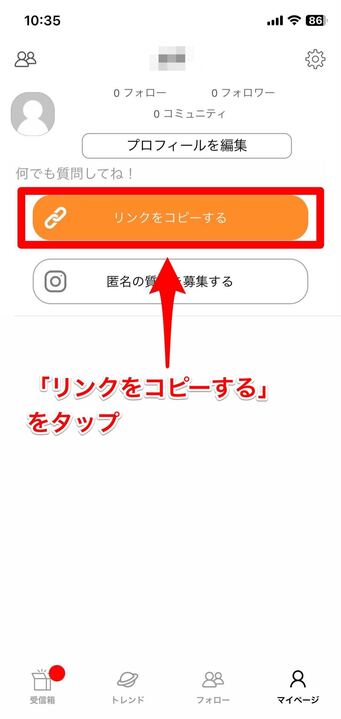
コピーできたらインスタのプロフィールページへアクセスしましょう。
「プロフィールを編集」をタップし、「リンク」のところに先ほどコピーしたURLを貼り付けてください。
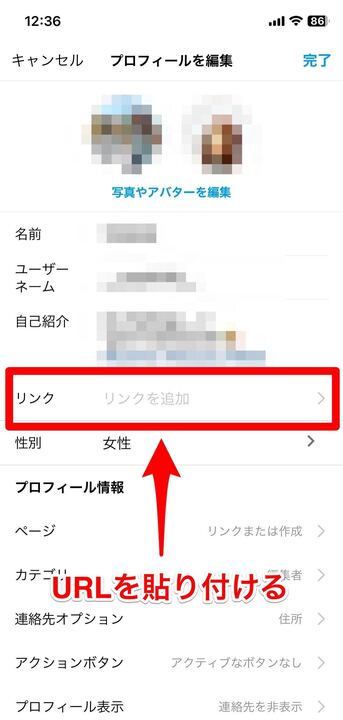
これで、インスタに「BoxFresh(ボックスフレッシュ)」を設置する作業は完了です♡
「BoxFresh(ボックスフレッシュ)」で作成した質問箱をアピール
質問箱を設置したら、ストーリーを作成して「BoxFresh(ボックスフレッシュ)」をアピールしましょう♪
「BoxFresh(ボックスフレッシュ)」アプリへ戻り、「匿名の質問を募集する」をタップします。
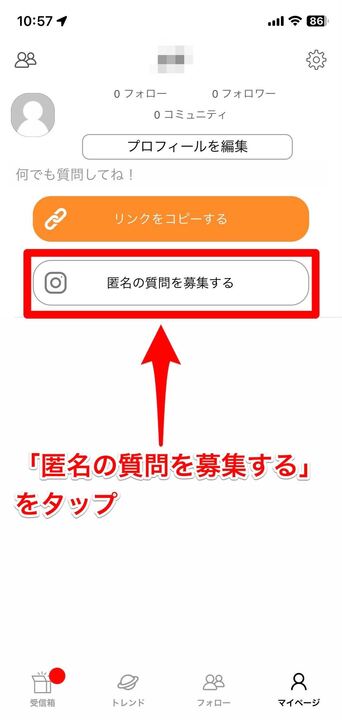
すると、画面がインスタのストーリーへ切り替わり、質問募集の画面を投稿できます。
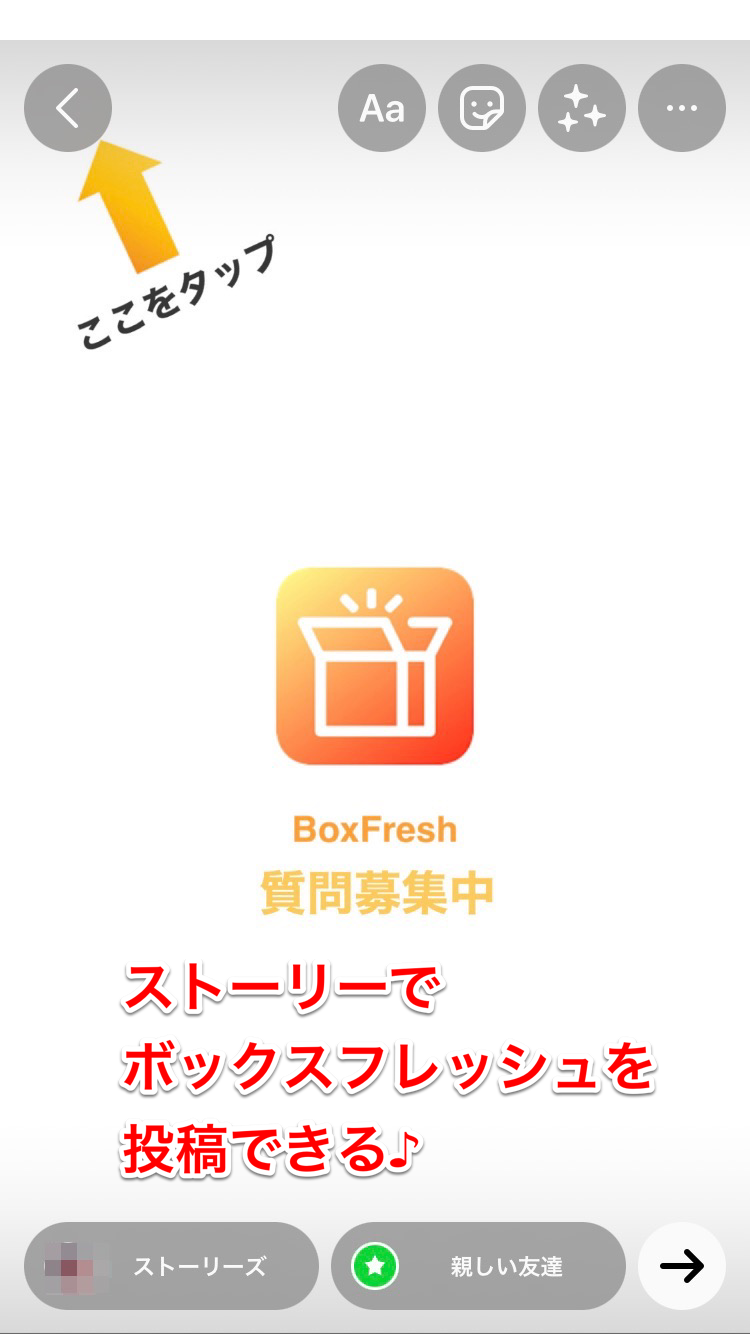
「ここをタップ」の先には、自分のインスタアカウントのアイコンが入ります。
つまり、インスタのプロフィールへ飛び、質問箱のURLを押してもらえるというわけです。
こんな風に、通常のストーリーと同じように文字やスタンプも追加できますよ♪
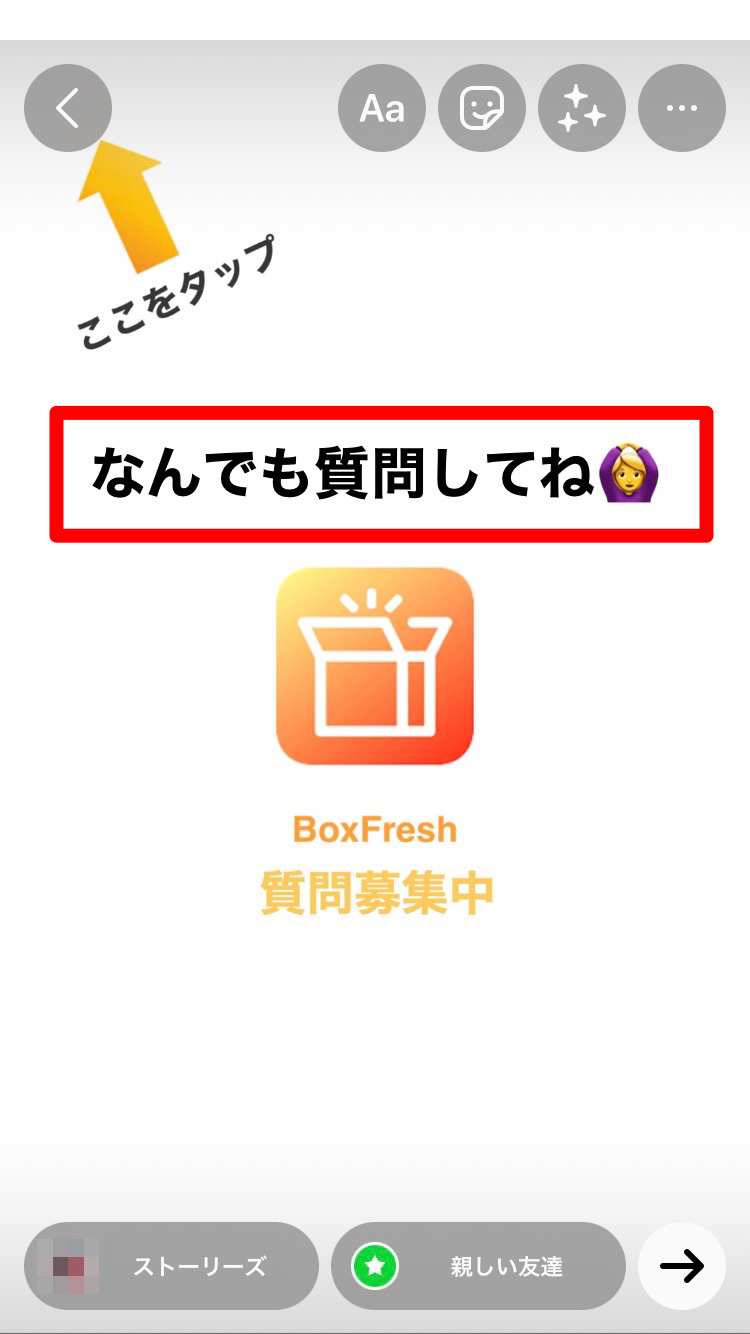
インスタで質問箱をアピールしたら、質問が届くのを待ちましょう♪
質問箱へ届く質問は、インスタのお友達からだけでなく、「BoxFresh(ボックスフレッシュ)」からもbotとしてランダムに届きますよ。
質問がインスタユーザーから届いたのかbotから届いたのか見分けたい方は、下記の記事を読んでみてくださいね♪
BoxFresh 匿名質問アプリ – ボックスフレッシュ

開発:App-CM Inc.
掲載時の価格:無料